
Maksymalne wykorzystanie kalendarza na komputerze Mac lub iPhonie może naprawdę zapewnić Ci kontrolę. Dzisiaj chcemy porozmawiać o tym, jak dodawać, udostępniać i synchronizować kalendarze na komputerze Mac i telefonie iPhone, aby Twój plan podążał za Tobą, gdziekolwiek jesteś.
Kalendarz dołączony do Maca i iPhone'a ma wszystko, czego możesz potrzebować do tworzenia spotkań, ustawiania przypomnień i zasadniczo organizowania swojego życia, aby nie przegapić ważnych wydarzeń i wydarzeń.

Aby mieć kalendarz, który synchronizuje się na Twoich urządzeniach, musisz zalogować się na to samo konto iCloud. Zapewni to, że podobnie jak w przypadku Przypomnień wszystko, co robisz na komputerze Mac, pojawi się na iPhonie lub iPadzie i odwrotnie.
Jak zawsze, jeśli nie widzisz swoich kalendarzy lub wydarzeń w kalendarzu wyświetlanych z urządzenia na urządzenie, może to oznaczać, że nie jesteś zalogowany na to samo konto iCloud lub, co jest bardziej niż prawdopodobne, masz problem z synchronizacją iCloud .
W dalszej części tego artykułu omówimy, jak sprawdzić, czy wszystko działa poprawnie.
Tworzenie i udostępnianie nowych kalendarzy
Aby utworzyć nowy kalendarz, kliknij menu „Plik”, wybierz „Nowy kalendarz”, a następnie „iCloud”.
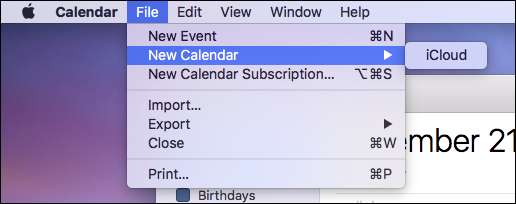
Twój nowy kalendarz pojawi się pod listą iCloud w lewym okienku kalendarza.
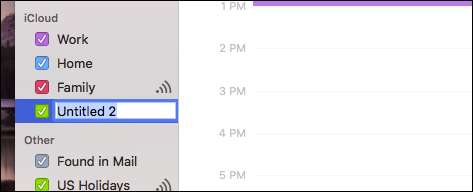
Możesz nadać mu dowolną nazwę i udostępnić go, klikając ikonę udostępniania po prawej stronie nazwy kalendarza. Możesz nawet ustawić go jako kalendarz publiczny, co oznacza, że każdy może zasubskrybować wersję Twojego kalendarza tylko do odczytu.
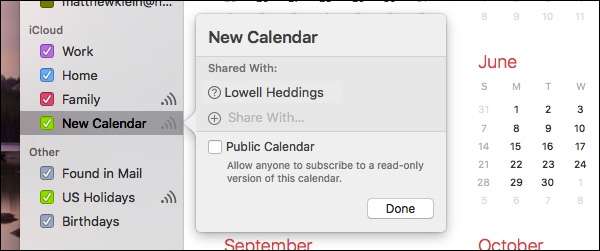
Będziesz mieć teraz dostęp do swojego nowego kalendarza na iPhonie lub iPadzie. Otwórz aplikację Kalendarz i kliknij łącze „Kalendarze” u dołu aplikacji.
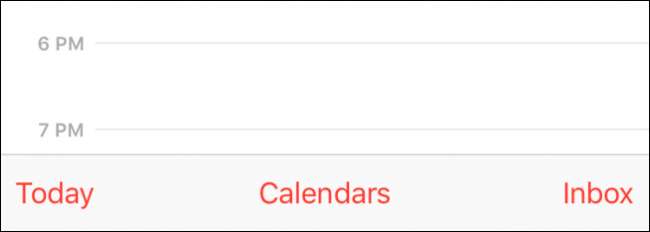
Teraz zobaczysz listę wszystkich swoich kalendarzy iCloud, w tym nowo utworzony. Jeśli kalendarz jest udostępniony, możesz zobaczyć, kto go udostępnia lub komu jest udostępniany.

Możesz edytować kalendarz, dotykając symbolu „i” obok kalendarza lub dotykając przycisku „Edytuj”, a następnie kalendarza, w którym chcesz uczestniczyć.
Gdy jesteś na ekranie edycji, możesz zmienić nazwę kalendarza lub usunąć go, dotykając go lub, co ważniejsze, możesz dodać osoby, którym chcesz go udostępnić.

Przewiń w dół, aby zmienić kolor kalendarza lub upublicznić go.

Pamiętaj, że po upublicznieniu kalendarza każdy może zasubskrybować jego wersję tylko do odczytu, więc upewnij się, że nie podajesz żadnych danych osobowych ani wydarzeń.
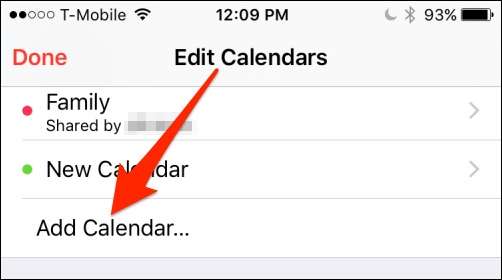
Edycja kalendarzy to także sposób ich dodawania, więc tak jak na Macu, kiedy tworzysz nowy kalendarz na swoim iPhonie, pojawi się on na każdym innym urządzeniu podłączonym do tego konta iCloud.
Upewnienie się, że synchronizacja przebiega prawidłowo
Jeśli wszystko synchronizuje się tak, jak powinno, możesz zaczynać. Jeśli nie widzisz nowych kalendarzy na innych urządzeniach, upewnij się, że wszystko jest połączone z tym samym kontem iCloud.
Jeśli to nie jest problem, sprawdź ustawienia iCloud, aby upewnić się, że kalendarze są skonfigurowane do synchronizacji z iCloud.
Na swoim iPhonie lub iPadzie otwórz Ustawienia, a następnie stuknij otwórz „iCloud”.
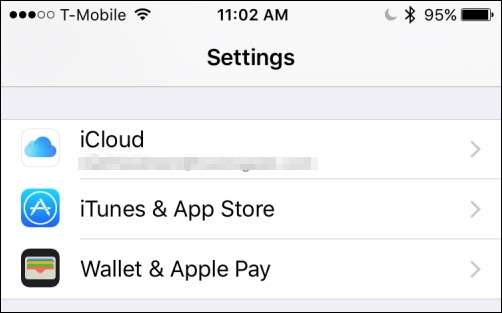
Przewiń ustawienia iCloud i upewnij się, że „Kalendarze” są włączone.
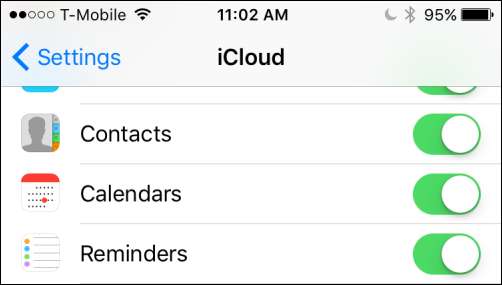
Następnie na komputerze Mac otwórz Preferencje systemowe, a następnie „iCloud”. Tak samo jak na urządzeniu z systemem iOS, przejdź przez różne ustawienia i upewnij się, że obok kalendarzy jest zaznaczenie.
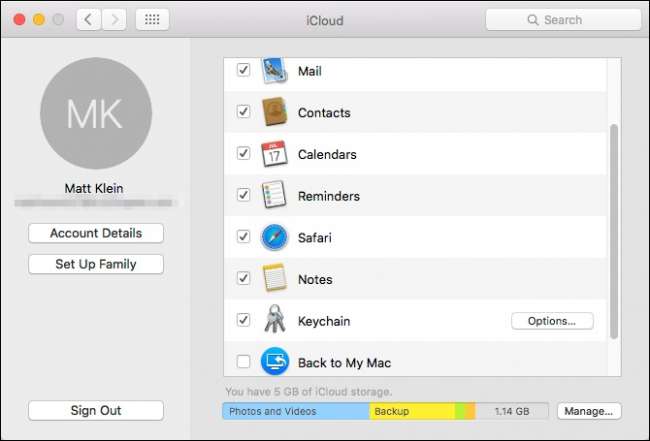
W ten sposób możesz dodawać, udostępniać i synchronizować kalendarze na urządzeniach Mac i iOS. Działa podobnie do Przypomnień, ponieważ możesz udostępniać innym osobom i synchronizować całą gamę podłączonych urządzeń iCloud.
Zaletą podłączenia wszystkich kalendarzy jest to, że nie musisz tracić czasu na powielanie swoich wysiłków, takich jak tworzenie tych samych kalendarzy, wydarzeń itp. Ponadto, gdy udostępnisz kalendarz, będziesz mógł zachować wszyscy inni w pętli.
Mamy nadzieję, że ten artykuł okazał się przydatny i będziesz mógł go użyć, aby Twój program był bardziej zorganizowany i skuteczny. Jeśli chcesz dodać pytanie lub komentarz, zachęcamy do wyrażenia opinii na naszym forum dyskusyjnym.







